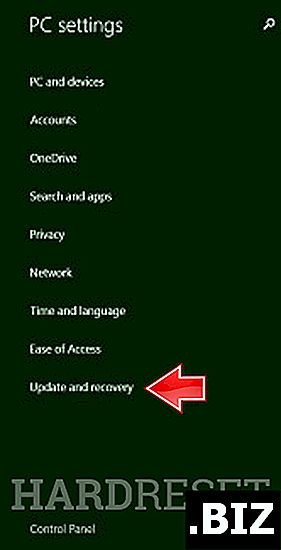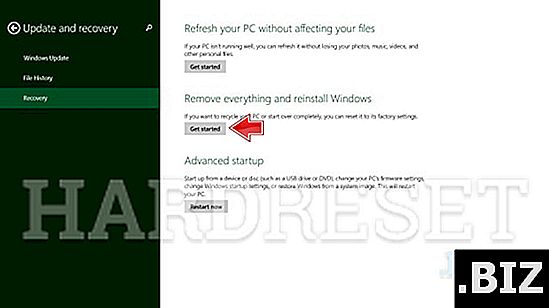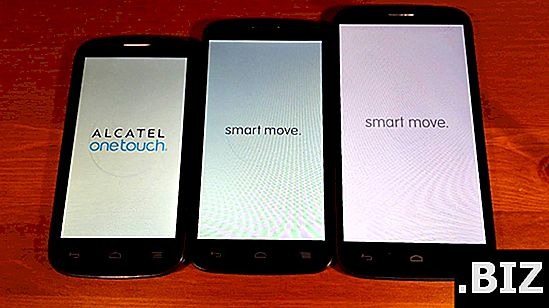Dispositivi MICROSOFT
hard reset MICROSOFT Surface Pro 4
Come ripristinare le impostazioni di fabbrica di MICROSOFT Surface Pro 4 ? Come cancellare tutti i dati in MICROSOFT Surface Pro 4? Come bypassare il blocco dello schermo in MICROSOFT Surface Pro 4? Come ripristinare i valori predefiniti in MICROSOFT Surface Pro 4?
L'esercitazione seguente mostra tutti i metodi di ripristino principale MICROSOFT Surface Pro 4. Scopri come eseguire il ripristino completo tramite chiavi hardware e impostazioni di Windows 10. Di conseguenza MICROSOFT Surface Pro 4 sarà come nuovo e il tuo core Intel Core m3-6Y30 funzionerà più velocemente.
Primo metodo:
- All'inizio tieni premuto il tasto di accensione per qualche istante per accendere il tablet.

- In questo passaggio, scorri rapidamente dal bordo destro dello schermo e seleziona Impostazioni .
- Quindi, tocca Modifica impostazioni PC e scegli Aggiornamento e ripristino.
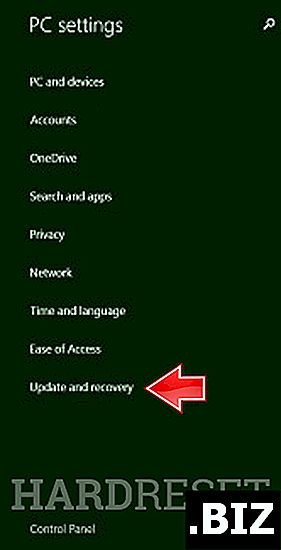
- Nel passaggio successivo selezionare Ripristino .

- Successivamente, cerca e scegli l'opzione Rimuovi tutto e reinstalla Windows .
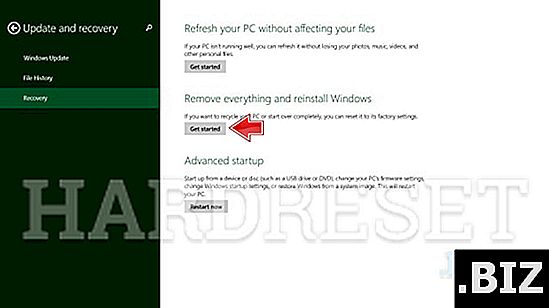
- Non appena viene visualizzata la finestra informativa appropriata, toccare Inizia e quindi Avanti per iniziare il processo.
- Successivamente scegli Rimuovi solo i miei file o Pulisci completamente l'unità .
- Infine, seleziona Ripristina per confermare l'intero processo.
- Successo! Attendere per completare l'operazione di ripristino completo.